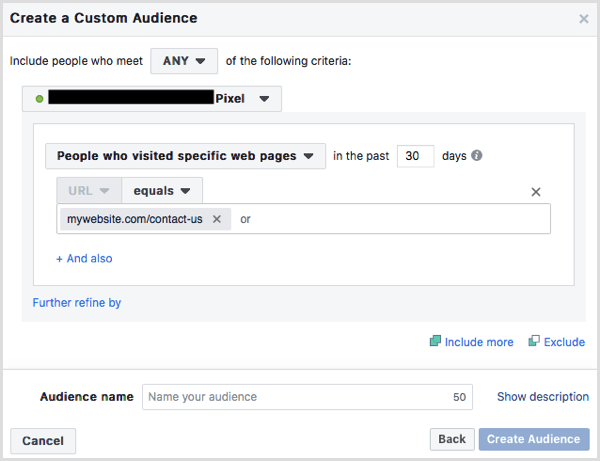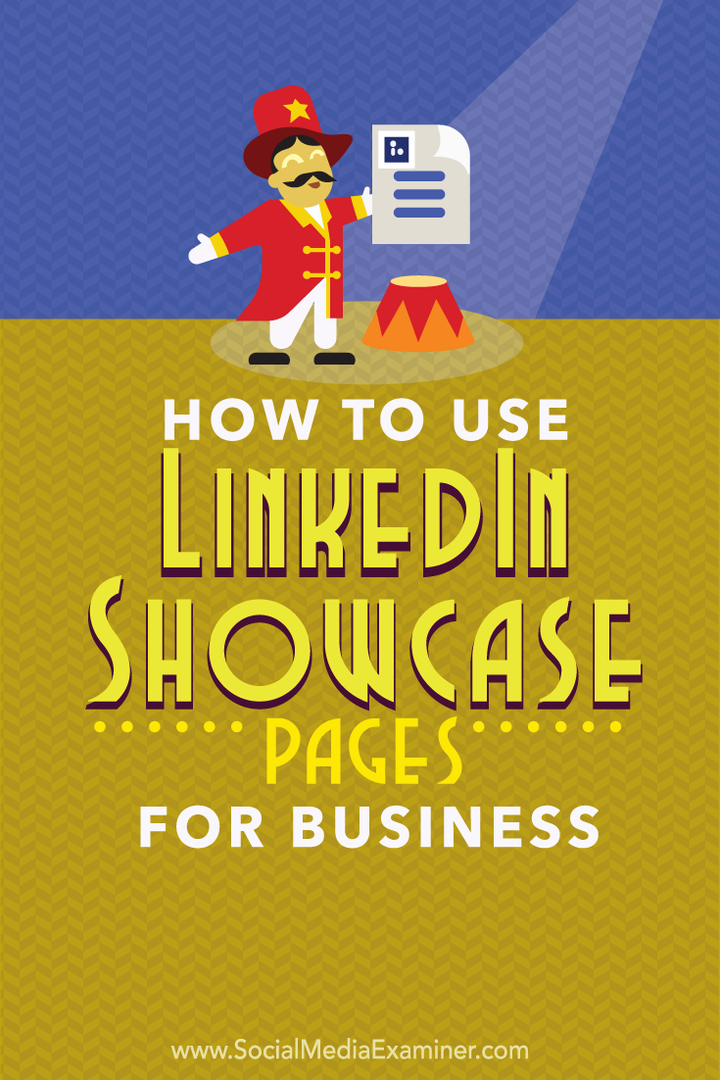Utolsó frissítés dátuma

Ha át kell adnia valakinek a Chromebookját, nem szeretné, hogy az adatai után lessen. Így engedélyezheti a vendég módot a Chromebookon.
Ha valakinek kölcsönadja Chromebookját, érdemes a vendég módot használni. Megadhatja nekik a Chromebookját, és vendég módban használhatja a Chrome böngészőt, de nem láthatják személyes adatait.
Mint vele Android telefonját vagy személyi számítógépen, nincs szüksége arra, hogy az emberek a személyes adatai között szaglászjanak. A jó hír az, hogy a vendég mód használatával megoldhatjuk a problémát, így használhatják Chromebookját vagy Chrome böngészőjét a számítógépén, de nem láthatják személyes adatait.
Így engedélyezheti a vendég módot a Chromebookon és a Chrome böngészőben.
Vendég mód és inkognitó mód Chromebookon
Fontos megjegyezni, hogy a Chromebookon különbség van az inkognitómód és a vendég mód között.
A Vendég mód egy ideiglenes fiók a Chromebookon, amely használat után törli az összes böngészési adatot. Amikor a vendég befejezi a munkamenetet, adatai törlődnek. Tehát bármi, amit a vendég tesz, nem lesz megmentve. Ehelyett vendégként böngészhet a Chrome-ban.
Az inkognitó mód akkor a legjobb, ha privát módon böngészik számítógépén a Google Chrome használatával. Nem tárol cookie-kat, böngészési előzményeket vagy egyéb böngészési adatokat. Ha bezárja a böngészőt, az összes böngészési adat eltűnik.
Ne gondolja az inkognitómódot a mindent leállító adatvédelmi módszernek. A webhelyek és az internetszolgáltató továbbra is láthatja a felkeresett webhelyeket és az Ön által használt hirdetéseket. Az inkognitó mód is ezt teszi nem elrejteni az IP-címét. Ha valami elrejti az IP-címét, vessen egy pillantást egy VPN-re, például Privát internet-hozzáférés.
Vendégként való böngészés a Chrome-ban
Vendégként való böngészés a Chrome böngészőben:
- Dob Króm és kattintson a sajátjára profil kép a jobb felső sarokban.
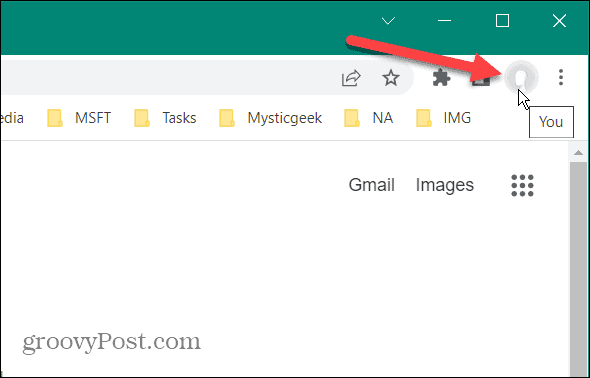
- Válassza ki Vendég menüből.
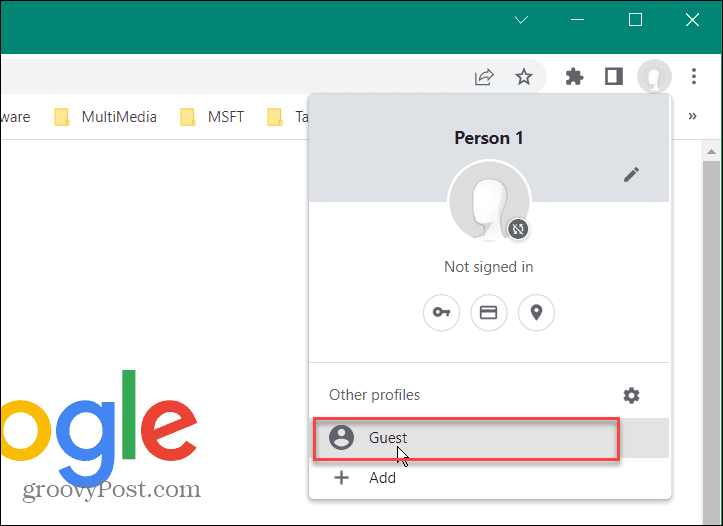
- Ekkor megjelenik egy üzenet, amely tájékoztatja Önt, hogy a felhasználó néven böngészik vendég. Vegye figyelembe, hogy egy új ablak nyílik meg a Chrome vendégfiókhoz.
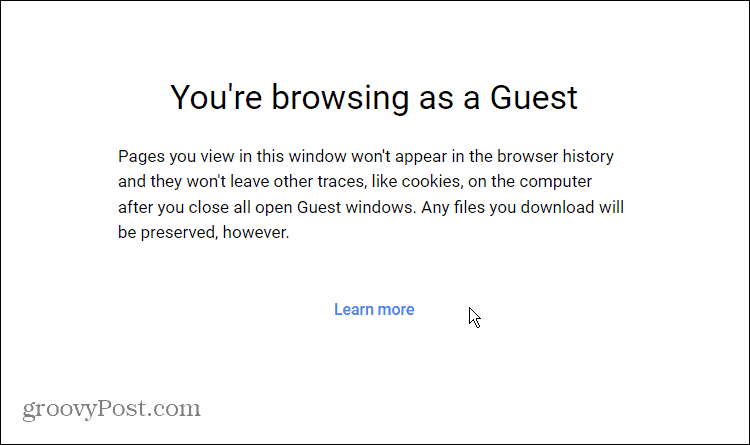
- Azt is látni fogod Vendég ahol általában a profilkép található.
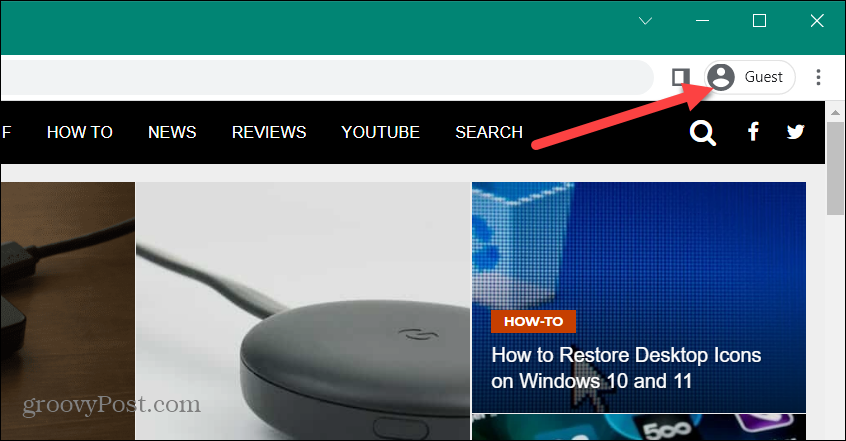
- A vendég módból való kilépéshez kattintson a ikonra Vendég profil ikonra a jobb felső sarokban, és kattintson Vendég bezárása. Az összes böngészési adat törlődik.
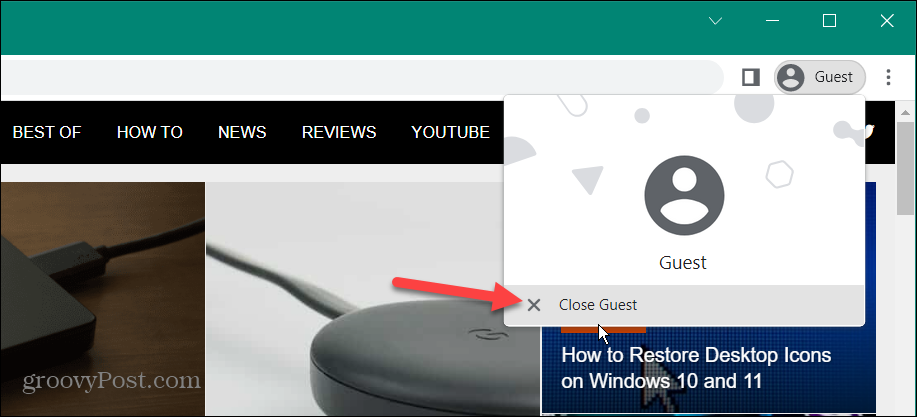
Böngészés vendégként Chromebookon
A vendégként való böngészés a Chrome-ban egyszerű, és a vendégként való böngészés is egyszerű a Chromebookon.
Böngészés vendég módban Chromebookon:
- Kezdésként jelentkezzen ki profiljából, mielőtt bejelentkezne a néven vendég. Ki kell jelentkeznie, mielőtt engedélyezheti egy személynek, hogy vendégként böngésszen.
- A Bejelentkezés képernyőn kattintson a Böngészés vendégként.
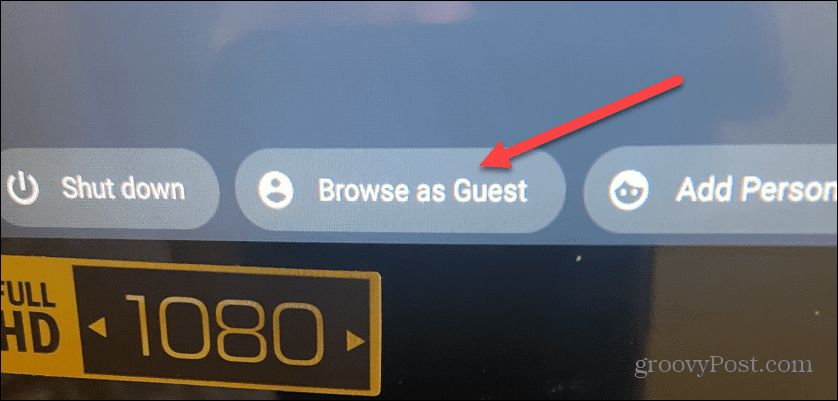
- Most látni fogja, hogy vendégként böngészik – akárcsak a Chrome böngésző.
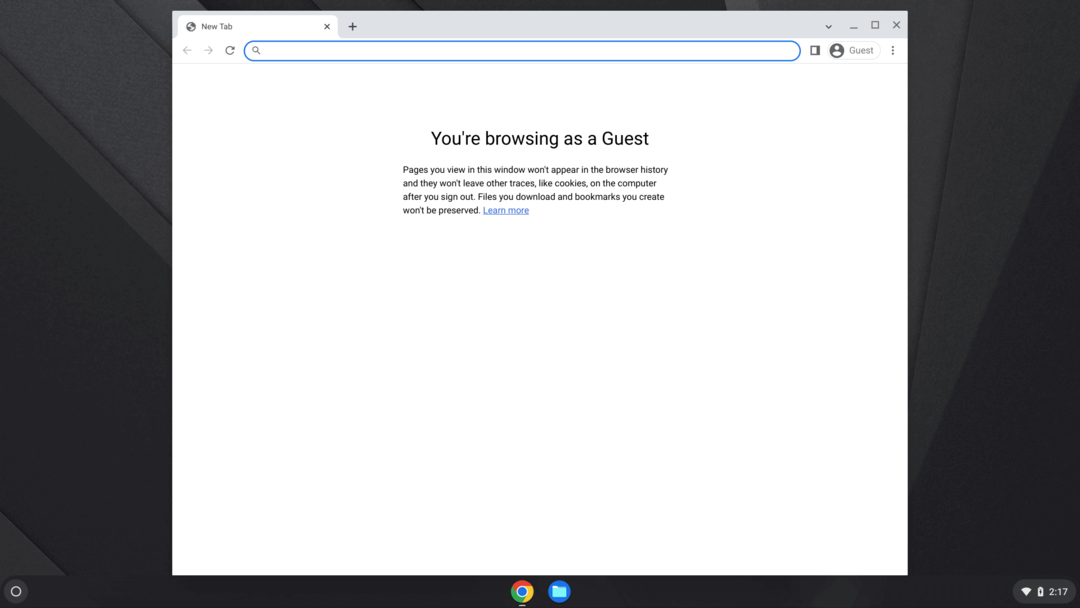
- A Chromebook vendég módban való használata korlátozott. A rajta lévő alkalmazások funkcióira korlátozódik.
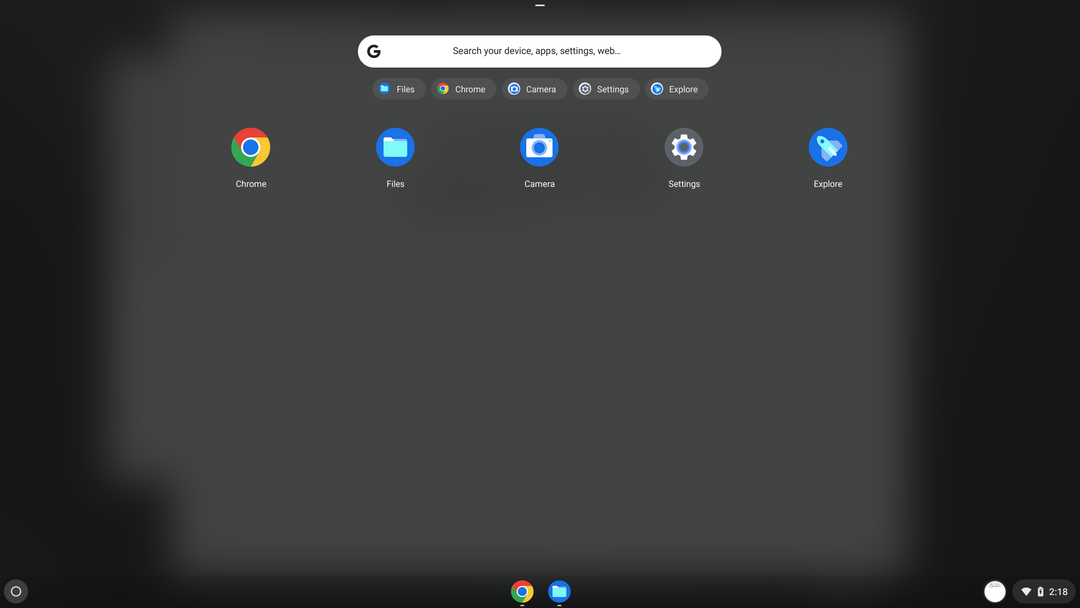
- A vendég módból való kijelentkezéshez kattintson az időgombra a tálcán, és válassza a lehetőséget Kilépés a Vendégből a tetejéről.
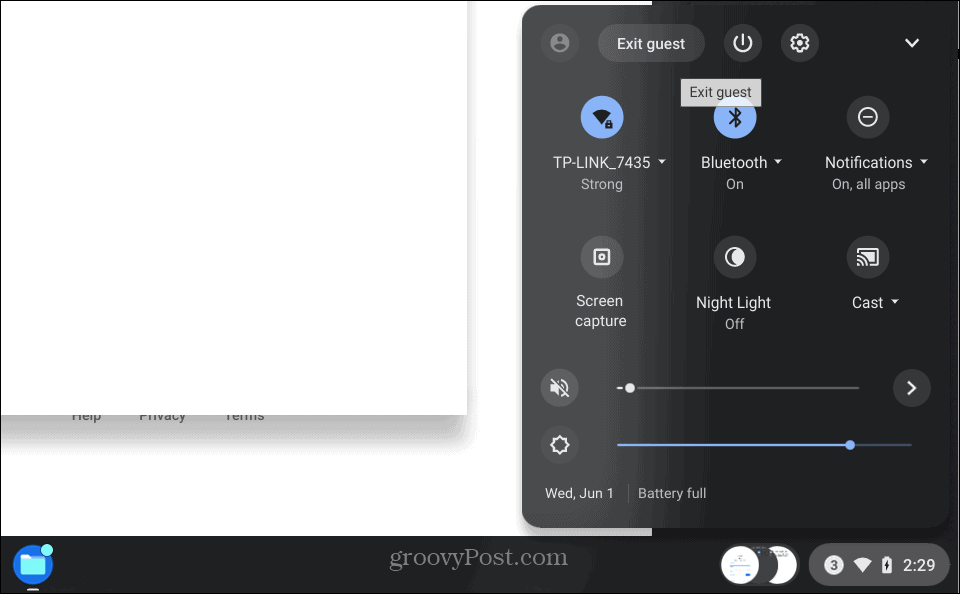
Böngészés vendégként Chromebookon
Amint a felhasználó befejezte a munkamenetet, minden cookie, böngészési előzmény, alkalmazáshasználati és egyéb adat törlődik. A vendég mód használata Chromebookon kiváló módja az e-mailek ellenőrzésének vagy egy webhely gyors felkeresésének. Nem egy teljes munkafolyamathoz készült. Ne feledje továbbá, hogy amikor egy vendég a Chromebookot használja, nem férhet hozzá a tulajdonos felhasználói fájljaihoz.
A vendég mód a számítástechnika szerves része, és nem csak a Chrome-ra és a Chromebookokra vonatkozik. Tehát például megteheti engedélyezze a vendég módot a Windows rendszeren, és ha Androidod van, megteheted engedélyezze a vendég módot a telefonon.
Hogyan találja meg a Windows 11 termékkulcsát
Ha át kell vinnie a Windows 11 termékkulcsát, vagy csak az operációs rendszer tiszta telepítéséhez van szüksége rá,...
A Google Chrome gyorsítótárának, a cookie-k és a böngészési előzmények törlése
A Chrome kiváló munkát végez a böngészési előzmények, a gyorsítótár és a cookie-k tárolásában, hogy optimalizálja a böngésző teljesítményét az interneten. Az övé, hogyan kell...
Bolti áregyeztetés: Hogyan szerezhet be online árakat az üzletben történő vásárlás során
A bolti vásárlás nem jelenti azt, hogy magasabb árat kell fizetnie. Az ár-egyeztetési garanciáknak köszönhetően online kedvezményeket kaphat vásárlás közben...
Disney Plus előfizetés ajándékozása digitális ajándékkártyával
Ha élvezi a Disney Plus szolgáltatást, és szeretné megosztani másokkal, a következőképpen vásárolhat Disney+ Gift előfizetést...